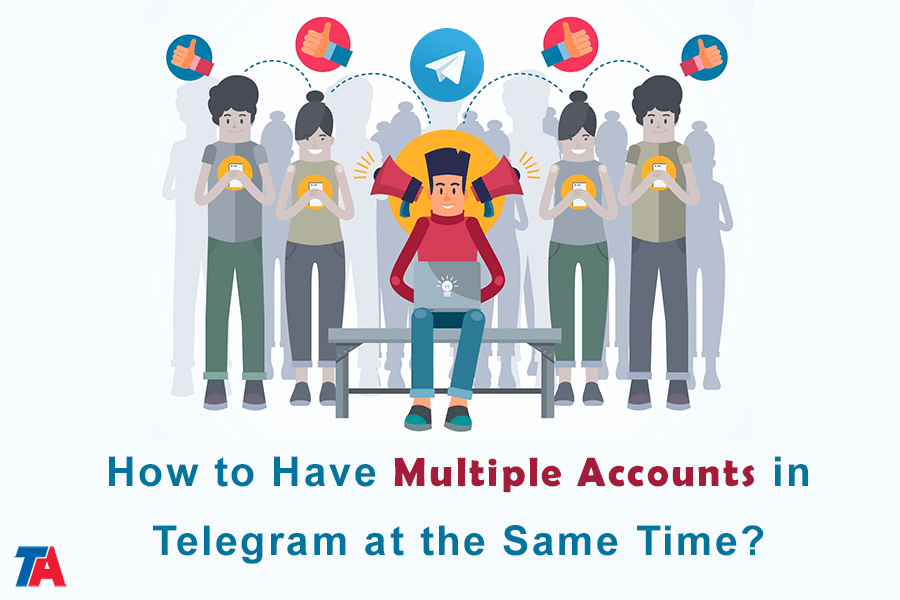ວິທີການມີບັນຊີຫຼາຍໃນ Telegram ໃນເວລາດຽວກັນ?
ຫຼາຍບັນຊີໃນ Telegram
ຖ້າທ່ານໃຊ້ Telegram Messenger, ທ່ານແມ່ນຫນຶ່ງໃນຫຼາຍຮ້ອຍລ້ານຄົນທົ່ວໂລກທີ່ພະຍາຍາມໃຊ້ມັນຫຼາຍທີ່ສຸດ. ຢ່າງໃດກໍຕາມ, ຍ້ອນວ່າຄວາມນິຍົມຂອງ Telegram ເພີ່ມຂຶ້ນ, ຜູ້ໃຊ້ໄດ້ຄົ້ນພົບຄວາມຈໍາເປັນສໍາລັບບັນຊີຈໍານວນຫນຶ່ງ. ເຈົ້າສາມາດໄດ້ຍິນກ່ຽວກັບ Telegram ຢູ່ບ່ອນເຮັດວຽກແລະຕ້ອງການທົດສອບມັນກັບບັນຊີຂໍ້ຄວາມສ່ວນຕົວຂອງເຈົ້າ. ເຖິງແມ່ນວ່າ, ຖ້າທ່ານໄດ້ລົງທະບຽນບັນຊີ Telegram ສອງຫຼືຫຼາຍກວ່ານັ້ນ, ທ່ານຈະມີບັນຫາດຽວກັນກັບຄໍາຮ້ອງສະຫມັກສ່ວນໃຫຍ່. ມັນອາດຈະເປັນການຍາກທີ່ຈະສະຫຼັບລະຫວ່າງບັນຊີຕ່າງໆຢູ່ໃນໂທລະສັບ, ແລັບທັອບ ຫຼືອຸປະກອນທີ່ມັກອື່ນໆຂອງທ່ານ.
ໃນເວລາທີ່ມັນມາກັບການຄຸ້ມຄອງ ບັນຊີຫຼາຍບັນຊີ, ສິ່ງຕ່າງໆອາດຈະຫຍຸ້ງຍາກເລັກນ້ອຍ. ບໍ່ວ່າຈະເປັນການປ່ຽນລະຫວ່າງບັນຊີສ່ວນຕົວ ແລະບັນຊີທຸລະກິດ, ຫຼືພຽງແຕ່ມີບັນຊີທີ່ແຕກຕ່າງກັນເພື່ອຈຸດປະສົງທີ່ແຕກຕ່າງກັນ. ການສະຫຼັບກັບໄປມາລະຫວ່າງບັນຊີເຫຼົ່ານີ້ສາມາດໃຊ້ເວລາຫຼາຍ ແລະໜ້າເສົ້າໃຈ.
ສິ່ງທ້າທາຍຂອງການມີບັນຊີ Telegram ຫຼາຍ
ໄດ້ app ໂທລະສັບມືຖື ເຮັດໃຫ້ການປ່ຽນລະຫວ່າງບັນຊີ Telegram ສະດວກທີ່ສຸດ. ຢ່າງໃດກໍຕາມ, ນີ້ບໍ່ໄດ້ຫ້າມທ່ານຈາກການເຮັດແນວນັ້ນກ່ຽວກັບອຸປະກອນ Windows 10 ຫຼື Mac ຂອງທ່ານ. tutorial ນີ້ຈະນໍາພາທ່ານໂດຍຜ່ານຂະບວນການຂອງການສ້າງແລະການຄຸ້ມຄອງບັນຊີ Telegram ຫຼາຍ.
ໂດຍທົ່ວໄປ, ແຕ່ລະບັນຊີ Telegram ຈະຮຽກຮ້ອງໃຫ້ມີເບີໂທລະສັບ. ການຕັ້ງຄ່າບັນຊີທຸລະກິດ ແລະບັນຊີສ່ວນຕົວແມ່ນອາດຈະບໍ່ເປັນບັນຫາ. ພຽງແຕ່ໃສ່ເບີໂທລະສັບສ່ວນບຸກຄົນແລະບ່ອນເຮັດວຽກຂອງທ່ານ.
ຢ່າງໃດກໍຕາມ, ຖ້າທ່ານຕ້ອງການບັນຊີທີສາມຫຼືພຽງແຕ່ມີເບີໂທລະສັບດຽວ, ທ່ານຈະຕ້ອງມີຈໍານວນເພີ່ມເຕີມສໍາລັບແຕ່ລະບັນຊີໃຫມ່ທີ່ທ່ານສ້າງ. ວິທີທີ່ງ່າຍທີ່ສຸດທີ່ຈະເຮັດສໍາເລັດນີ້ແມ່ນການໃຊ້ບໍລິການທີ່ຂາຍ ເບີໂທລະສັບເສມືນ. ນີ້ຕ້ອງການຄວາມພະຍາຍາມເພີ່ມເຕີມເລັກນ້ອຍ, ແຕ່ທ່ານພຽງແຕ່ຕ້ອງເຮັດມັນຄັ້ງດຽວ.
ລັກສະນະທີ່ຍາກທີ່ສຸດຂອງການມີບັນຊີ Telegram ຫຼາຍແມ່ນການປ່ຽນແປງລະຫວ່າງພວກເຂົາຫຼັງຈາກທີ່ພວກເຂົາຖືກຕັ້ງ. ທ່ານຕ້ອງອອກຈາກລະບົບ ແລະກັບຄືນໄປຫາແຕ່ລະບັນຊີແຍກຕ່າງຫາກ, ບໍ່ວ່າທ່ານຈະໃຊ້ອຸປະກອນ Android, iOS, PC ຫຼື Mac.
ອ່ານຕື່ມ: ວິທີການສ້າງຫຼາຍກວ່າ 10 ບັນຊີ Telegram?
ການນໍາໃຊ້ບັນຊີ Telegram ຫຼາຍຢູ່ໃນອຸປະກອນດຽວ
ມັນງ່າຍດາຍທີ່ຈະໃຊ້ຫຼາຍບັນຊີໃນໂຄງການ Telegram ດຽວໃນເວລາດຽວກັນ. ທັງຫມົດທີ່ທ່ານມີເພື່ອເຮັດແມ່ນສະເຫນີໃຫ້ບາງໂທລະສັບມືຖື. ເພື່ອເຮັດສິ່ງນີ້, ທ່ານຕ້ອງໃຊ້ເບີໂທລະສັບຕ່າງໆເພື່ອລົງທະບຽນໃນ Telegram ແລະຫຼັງຈາກນັ້ນປະຕິບັດຕາມຂັ້ນຕອນງ່າຍໆຈໍານວນຫນ້ອຍເພື່ອສ້າງແລະຍ້າຍລະຫວ່າງບັນຊີ.
ປະຕິບັດຕາມຂັ້ນຕອນຂ້າງລຸ່ມນີ້ເພື່ອເຮັດສິ່ງນີ້:
- 1 ຂັ້ນຕອນ
ເຂົ້າສູ່ລະບົບແອັບ Telegram ຂອງທ່ານ. (ຖ້ານີ້ເປັນຄັ້ງທຳອິດຂອງເຈົ້າທີ່ໃຊ້ Telegram, ສ້າງບັນຊີເບື້ອງຕົ້ນຂອງເຈົ້າດ້ວຍເບີໂທລະສັບຂອງເຈົ້າກ່ອນດຳເນີນການ. ຖ້າເຈົ້າມີບັນຊີ Telegram ແລ້ວ, ສືບຕໍ່ໃຊ້ມັນ.)
- 2 ຂັ້ນຕອນ
ແຕະສາມເສັ້ນແນວນອນຢູ່ໃນມຸມຂວາເທິງຂອງຫນ້າຈໍເຮືອນ Telegram ຂອງທ່ານ. (ອີກທາງເລືອກ, ທ່ານພຽງແຕ່ສາມາດ swipe ຫນ້າໄປທາງຂວາ).
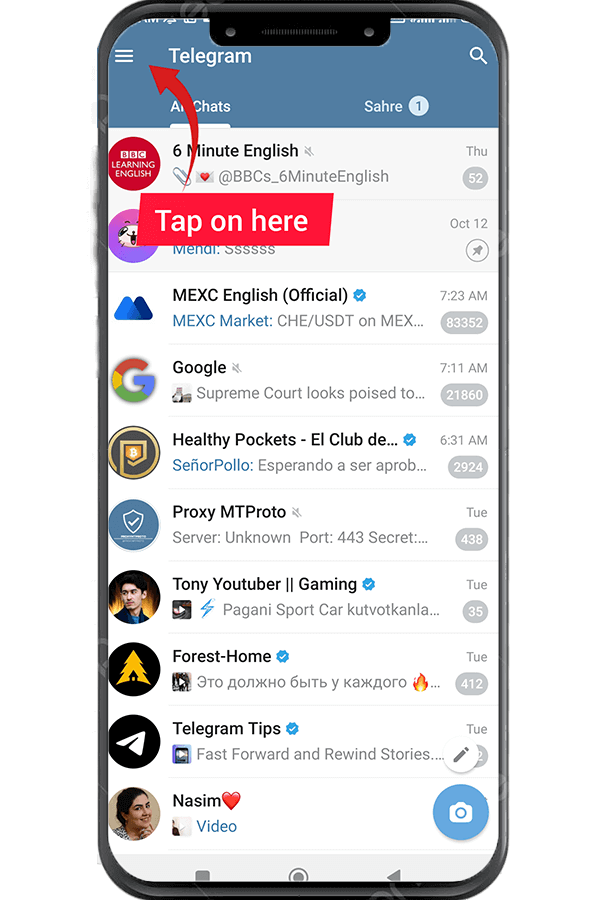
- 3 ຂັ້ນຕອນ
ເຈົ້າຕ້ອງເລືອກ ເພີ່ມບັນຊີ ໃນພາກນີ້. ຖ້າທ່ານບໍ່ເຫັນທາງເລືອກນີ້, ດັ່ງທີ່ລະບຸໄວ້ຂ້າງລຸ່ມນີ້, ໃຫ້ດໍາເນີນການຕໍ່ໄປໃນຄູ່ມືນີ້.
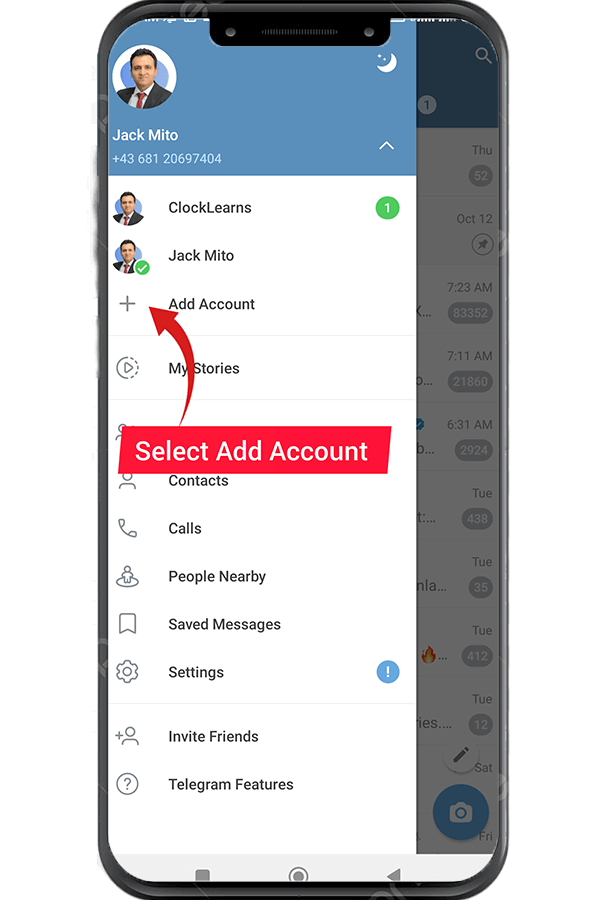
- 4 ຂັ້ນຕອນ
ເພື່ອເບິ່ງເພີ່ມບັນຊີ, ໃຫ້ຄລິກໃສ່ຮູບສັນຍາລັກຄ້າຍຄືລູກສອນຢູ່ດ້ານລຸ່ມຂອງຫນ້າ. ສັນຍາລັກນີ້ແມ່ນຕັ້ງຢູ່ທາງລຸ່ມຂອງພາກສ່ວນສີຟ້າເພື່ອສິດທິຂອງຊື່ແລະເບີໂທລະສັບມືຖືຂອງທ່ານ. ຕົວເລືອກທີ່ຕ້ອງການ, ເພີ່ມບັນຊີ, ຕອນນີ້ຈະສະແດງໃຫ້ທ່ານເຫັນ. ເລືອກມັນເພື່ອເປີດໜ້າຈໍໃໝ່.
- 5 ຂັ້ນຕອນ
ສ່ວນຫຼາຍເຈົ້າຈະສັງເກດເຫັນຊື່ຂອງ USA ຢູ່ໃນປ່ອງຢູ່ເທິງສຸດຂອງໜ້ານີ້. ທ່ອງໄປຫາບັນຊີລາຍຊື່ຂອງຊື່ປະເທດ. ທ່ານຕ້ອງເລືອກປະເທດທີ່ທ່ານເລືອກໃນສ່ວນນີ້.
- 6 ຂັ້ນຕອນ
ຫຼັງຈາກນັ້ນ, ທ່ານຈະຖືກສົ່ງໄປຫາຫນ້າທີ່ຜ່ານມາ. ໃນປ່ອງທີສອງຂອງຫນ້ານີ້, ມີຈຸດທີ່ຈະໃສ່ຫມາຍເລກໂທລະສັບມືຖື. ຫຼັງຈາກໃສ່ເບີໂທລະສັບມືຖື, ມັນເປັນເວລາທີ່ຈະເລືອກເອົາລູກສອນສີຂາວຢູ່ເຄິ່ງກາງຂອງວົງມົນສີຟ້າ.

- 7 ຂັ້ນຕອນ
ເມື່ອທ່ານໄດ້ສໍາເລັດຂັ້ນຕອນທີ 6, ທ່ານຈະໄດ້ຮັບ SMS ຈາກ Telegram ເພື່ອຢືນຢັນຈໍານວນໃຫມ່ຂອງທ່ານ.
- 8 ຂັ້ນຕອນ
ຫຼັງຈາກການກວດສອບຕົວເລກ, ໃສ່ຊື່ຂອງທ່ານໃນພາກສະຫນາມໄດ້ຮັບ. ຫຼັງຈາກນັ້ນ, ໃຫ້ຄລິກໃສ່ລູກສອນ.
- 9 ຂັ້ນຕອນ
ທ່ານໄດ້ສໍາເລັດຂັ້ນຕອນສຸດທ້າຍຂອງການນໍາໃຊ້ບັນຊີ Telegram ຫຼາຍໃນເວລາດຽວກັນ. ຜ່ານບັນຊີ Telegram ໃໝ່ຂອງເຈົ້າ, ດຽວນີ້ເຈົ້າສາມາດກວດເບິ່ງຊື່ຂອງທັງບັນຊີຂອງເຈົ້າແລະເຊື່ອມຕໍ່ກັບການເຊື່ອມຕໍ່ຂອງເຈົ້າ.
ອ່ານຕື່ມ: ວິທີການສ້າງບັນຊີ Telegram ດ້ວຍເລກ virtual?
ປ່ຽນລະຫວ່າງບັນຊີ Telegram
ຜູ້ໃຊ້ບາງຄົນເຊື່ອວ່າຍ້ອນວ່າພວກເຂົາມີຫຼາຍບັນຊີ Telegram ເປີດໃນເວລາດຽວກັນ, ພວກເຂົາຕ້ອງອອກຈາກບັນຊີຫນຶ່ງເພື່ອໃຊ້ບັນຊີອື່ນ. ຢ່າງໃດກໍຕາມ, ນີ້ບໍ່ແມ່ນກໍລະນີ! ທ່ານສາມາດສະຫຼັບລະຫວ່າງບັນຊີຂອງທ່ານໄດ້ຢ່າງງ່າຍດາຍໃນໂທລະສັບຫຼື PC ຂອງທ່ານໂດຍການນໍາໃຊ້ຊອບແວ Telegram ດຽວກັນ.
- ຂັ້ນຕອນທີ 1. ທ່ານພຽງແຕ່ຕ້ອງການເລືອກໄອຄອນສາມເສັ້ນອອກຕາມລວງນອນ.
- ຂັ້ນຕອນທີ 2. ຕອນນີ້ທ່ານສາມາດເບິ່ງ ແລະສະຫຼັບລະຫວ່າງບັນຊີຂອງທ່ານໄດ້ໂດຍການເລືອກອັນໃດກໍໄດ້
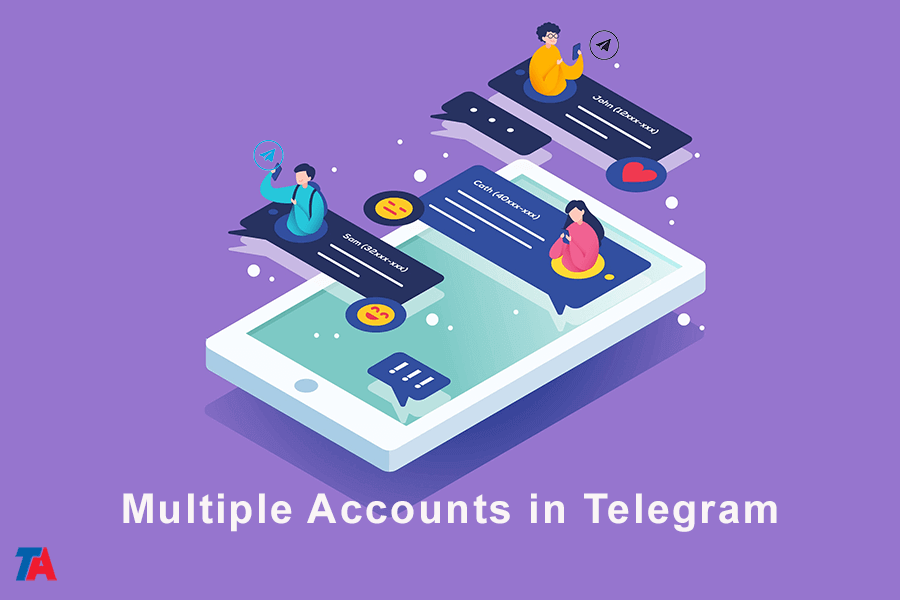
ດັ່ງນັ້ນ, ຖ້າທ່ານມີບັນຊີຫນຶ່ງສໍາລັບທຸລະກິດແລະອີກອັນຫນຶ່ງສໍາລັບການເຊື່ອມຕໍ່ກັບຫມູ່ເພື່ອນ, ທ່ານຈະບໍ່ຖືກຈໍາກັດການນໍາໃຊ້ພຽງແຕ່ຫນຶ່ງຄັ້ງແລະທ່ານບໍ່ຈໍາເປັນຕ້ອງຈໍາກັດຕົວເອງ. ການນໍາໃຊ້ພຽງແຕ່ຫນຶ່ງບັນຊີຕໍ່ເວລາ. ໂດຍການມີບັນຊີແຍກຕ່າງຫາກສໍາລັບຈຸດປະສົງທີ່ແຕກຕ່າງກັນ, ທ່ານສາມາດສະຫຼັບລະຫວ່າງບັນຊີທຸລະກິດແລະບັນຊີສ່ວນຕົວຂອງທ່ານ, ຂຶ້ນກັບຄວາມຕ້ອງການແລະຄວາມມັກຂອງທ່ານ. ຄວາມຍືດຫຍຸ່ນນີ້ຊ່ວຍໃຫ້ທ່ານສາມາດຮັກສາຄວາມແຕກຕ່າງທີ່ຊັດເຈນລະຫວ່າງຊີວິດດ້ານວິຊາຊີບແລະສ່ວນຕົວຂອງທ່ານ, ໃນຂະນະທີ່ຍັງສາມາດເຂົ້າຫາທັງສອງບັນຊີໄດ້ທຸກເວລາທີ່ທ່ານຕ້ອງການ.